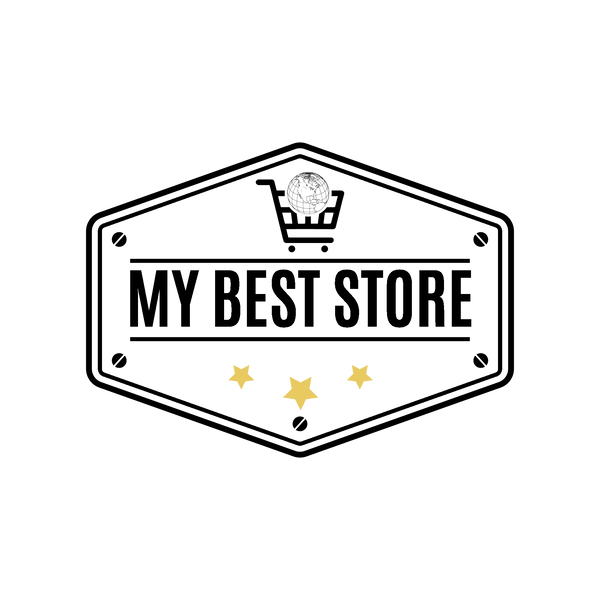Comment connecter ma montre à mon téléphone ?
Share
Introduction

Connecter une montre intelligente à votre téléphone est une étape essentielle pour tirer le meilleur parti de ses fonctionnalités. Cela vous permet de recevoir des notifications, de suivre votre activité physique, et même de contrôler certaines applications depuis votre poignet. Cet article vous guide à travers les étapes de connexion d'une montre à votre téléphone, que vous utilisiez Android ou iOS.
Étape 1 : Préparer votre montre et votre téléphone

Vérification de la compatibilité
Avant de commencer, assurez-vous que votre montre est compatible avec votre téléphone. La plupart des montres intelligentes sont compatibles avec Android et iOS, mais certaines fonctionnalités peuvent être limitées selon le système d'exploitation.
Chargement des appareils
Assurez-vous que votre montre et votre téléphone sont suffisamment chargés pour éviter toute interruption pendant le processus de connexion.
Étape 2 : Activer le Bluetooth

Sur le téléphone
Accédez aux paramètres de votre téléphone et activez le Bluetooth. Cela permettra à la montre de détecter le téléphone et de s'y connecter.
Sur la montre
La plupart des montres intelligentes activeront automatiquement le Bluetooth lors de la configuration initiale. Si ce n'est pas le cas, accédez aux paramètres de la montre pour activer le Bluetooth.
Étape 3 : Télécharger l'application compagnon

Choisir l'application correcte
Chaque marque de montre intelligente dispose d'une application spécifique à télécharger sur votre téléphone. Par exemple, Apple Watch utilise l'application "Apple Watch", tandis que les montres Samsung utilisent "Galaxy Wearable".
Installation et configuration
Téléchargez l'application depuis l'App Store (pour iOS) ou le Google Play Store (pour Android). Suivez les instructions à l'écran pour installer l'application et configurer votre compte si nécessaire.
Étape 4 : Jumeler la montre avec le téléphone

Procédure de jumelage
Ouvrez l'application compagnon sur votre téléphone et suivez les instructions pour jumeler la montre. Vous devrez peut-être scanner un code QR affiché sur l'écran de la montre ou sélectionner la montre dans la liste des appareils Bluetooth disponibles.
Résolution des problèmes de jumelage
Si la montre ne se connecte pas immédiatement, essayez de désactiver et réactiver le Bluetooth, de redémarrer les deux appareils, ou de rapprocher la montre et le téléphone. Assurez-vous également que votre téléphone n'est pas connecté à d'autres appareils Bluetooth qui pourraient interférer avec la connexion.
Étape 5 : Configurer les notifications et les applications
Personnalisation des notifications
Une fois la montre jumelée, vous pouvez personnaliser les notifications que vous souhaitez recevoir sur votre poignet. Allez dans les paramètres de l'application compagnon pour sélectionner les applications et types de notifications à synchroniser.
Synchronisation des applications
Certains modèles de montre permettent de synchroniser des applications spécifiques, comme la météo, le calendrier ou la musique. Configurez ces applications directement depuis l'application compagnon pour les retrouver sur votre montre.
Étape 6 : Optimisation de la connexion

Utilisation des mises à jour logicielles
Pensez à vérifier régulièrement les mises à jour logicielles pour votre montre et votre téléphone. Les mises à jour permettent d'améliorer la compatibilité et de corriger les éventuels bugs.
Gestion de la batterie
Pour prolonger l'autonomie de votre montre, ajustez les paramètres de synchronisation et de notifications. Désactivez les notifications non essentielles ou réduisez la fréquence de synchronisation des applications en arrière-plan.
Conclusion

Connecter votre montre à votre téléphone est une étape simple mais cruciale pour tirer pleinement parti de ses fonctionnalités. En suivant ces étapes, vous pourrez profiter de notifications en temps réel, de la gestion des appels et des messages, et bien plus encore, directement depuis votre poignet. Une fois la configuration terminée, vous pouvez personnaliser votre expérience en fonction de vos besoins quotidiens.